Come Creare una Storia su Facebook

Le storie di Facebook possono essere molto divertenti da creare. Ecco come puoi creare una storia sul tuo dispositivo Android e computer.
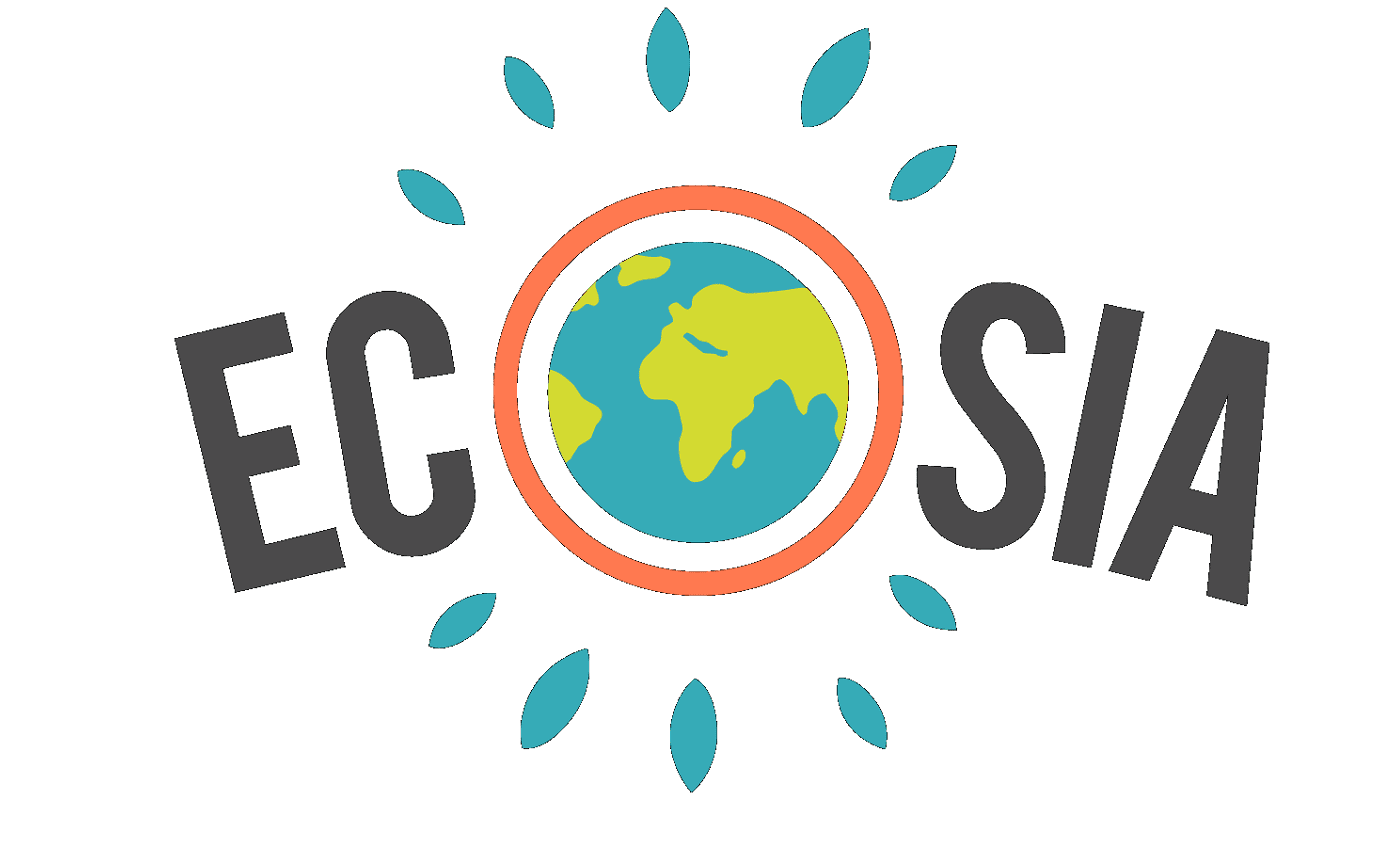
I browser moderni sono progettati per includere una gamma di utili funzionalità per la qualità della vita. Uno dei più comuni è la compilazione automatica dei dati del modulo. La compilazione automatica dei moduli è progettata principalmente per farti risparmiare il tempo e lo sforzo di inserire ripetutamente gli stessi dati, come gli indirizzi di consegna. Un ulteriore vantaggio è che significa che non devi preoccuparti di fare errori di battitura, poiché i dati verranno compilati automaticamente.
La compilazione automatica dei moduli funziona salvando una copia locale dei dati che invii ai moduli web. I principali tipi di dati che formano i salvataggi di compilazione automatica sono indirizzi e dettagli di pagamento. Sebbene tu possa accettare che avere questi dati compilati automaticamente per te può essere utile e farti risparmiare tempo, potresti non volere che il tuo browser memorizzi una copia locale di queste informazioni.
Per fortuna, in genere è facile controllare quali dati dei moduli sono stati salvati dal browser e se è possibile utilizzarli per compilare automaticamente i moduli.
La configurazione delle impostazioni di compilazione automatica dei moduli nel browser Ecosia su Android è particolarmente semplice tramite le impostazioni in-app. Per poter accedere alle impostazioni, tocca l'icona a tre punti nell'angolo in alto a destra dell'app.
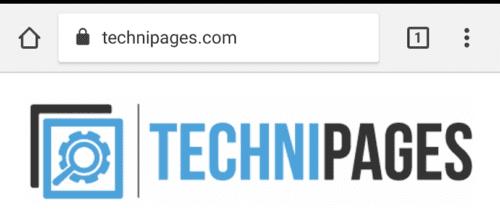
Tocca l'icona a tre punti nell'angolo in alto a destra dell'app per poter accedere alle impostazioni in-app.
Quindi, per aprire le impostazioni stesse, tocca "Impostazioni" che sarà il secondo dalla parte inferiore del menu a discesa.
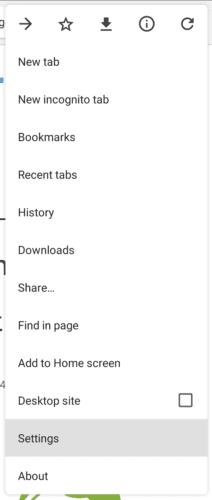
Tocca "Impostazioni" che sarà il secondo dalla parte inferiore dell'elenco a discesa.
Nelle impostazioni, tocca la prima opzione "Compilazione automatica e pagamenti" per accedere alle impostazioni di riempimento automatico.
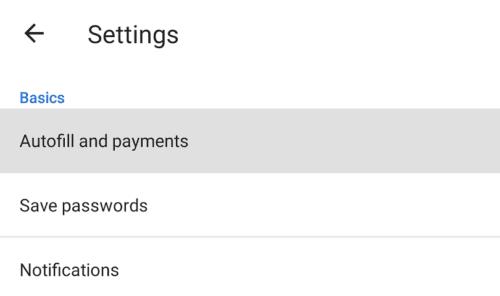
Tocca la prima voce nell'elenco delle impostazioni, "Compilazione automatica e pagamenti".
Per impedire a Ecosia di compilare automaticamente i dati nei moduli, tocca il dispositivo di scorrimento "Compilazione automatica moduli" in posizione off.
Inoltre, puoi anche gestire e aggiungere nuovi dati di compilazione automatica sia per gli indirizzi che per i dettagli della carta toccando le opzioni pertinenti.
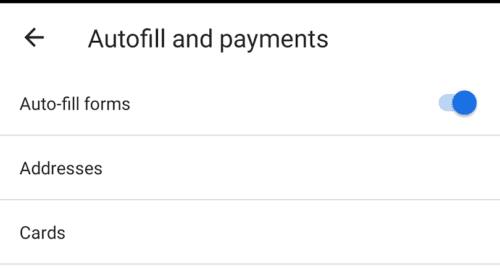
Tocca il dispositivo di scorrimento per disabilitare completamente la compilazione automatica.
Dopo aver toccato "Indirizzi" o "Schede" puoi vedere l'elenco delle voci salvate. Per aggiungere un nuovo indirizzo, tocca "Aggiungi indirizzo". Per modificare una voce esistente, toccala semplicemente. Per eliminare una voce, toccare l'icona del cestino nella barra in alto quando si modifica la voce.
Suggerimento: il processo per aggiungere o modificare i dati della carta è lo stesso degli indirizzi.
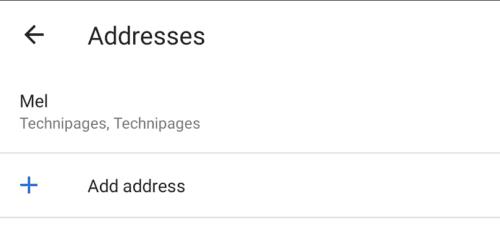
Tocca "Aggiungi indirizzo" o gestisci i dati del modulo esistente.
Per aggiungere un indirizzo, è necessario compilare tutti i campi contrassegnati da asterischi. Il layout esatto del modulo può variare a seconda del paese selezionato.
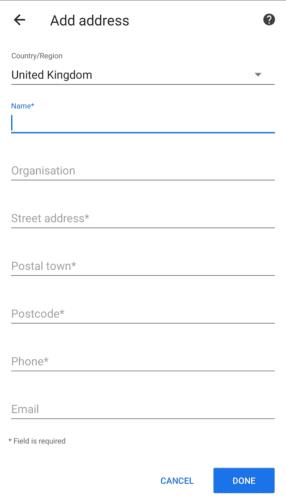
Quando si aggiunge un indirizzo, è necessario completare tutti i campi contrassegnati da asterischi.
Le storie di Facebook possono essere molto divertenti da creare. Ecco come puoi creare una storia sul tuo dispositivo Android e computer.
Scopri come disabilitare i fastidiosi video in riproduzione automatica in Google Chrome e Mozilla Firefox con questo tutorial.
Risolvi un problema in cui il Samsung Galaxy Tab A è bloccato su uno schermo nero e non si accende.
Leggi ora per scoprire come eliminare musica e video da Amazon Fire e tablet Fire HD per liberare spazio, eliminare ingombri o migliorare le prestazioni.
Stai cercando di aggiungere o rimuovere account email sul tuo tablet Fire? La nostra guida completa ti guiderà attraverso il processo passo dopo passo, rendendo veloce e facile la gestione dei tuoi account email sul tuo dispositivo preferito. Non perdere questo tutorial imperdibile!
Un tutorial che mostra due soluzioni su come impedire permanentemente l
Questo tutorial ti mostra come inoltrare un messaggio di testo da un dispositivo Android utilizzando l
Come abilitare o disabilitare le funzionalità di correzione ortografica nel sistema operativo Android.
Ti stai chiedendo se puoi usare quel caricabatteria di un altro dispositivo con il tuo telefono o tablet? Questo post informativo ha alcune risposte per te.
Quando Samsung ha presentato la sua nuova linea di tablet flagship, c’era molto da essere entusiasti. Non solo il Galaxy Tab S9 e S9+ offrono gli aggiornamenti previsti, ma Samsung ha anche introdotto il Galaxy Tab S9 Ultra.







